Izmantojiet sava iPhone lietotnes Iestatījumi sadaļu Mail, Contacts, Calendars, lai iestatītu jaunus e-pasta kontus un pievienotu savai ierīcei esošos, tostarp BellSouth e-pasta kontu. Kad esat to pievienojis, varat izmantot Mail vai jebkuru trešās puses e-pasta lietotni, lai nosūtītu un saņemtu e-pasta ziņojumus no sava BellSouth konta.
Iestatiet savu BellSouth e-pastu
1. darbība
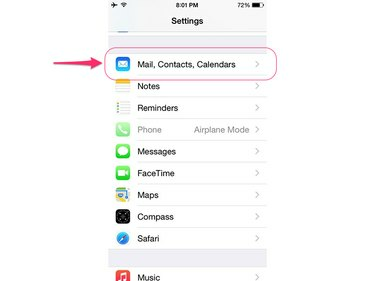
Attēla kredīts: Attēlu sniedza Apple
Savā iPhone tālrunī palaidiet lietotni Iestatījumi un atlasiet Pasts, Kontakti, Kalendāri.
Dienas video
2. darbība

Attēla kredīts: Attēlu sniedza Apple
Pieskarieties Pievienot kontus sadaļā Konti.
3. darbība
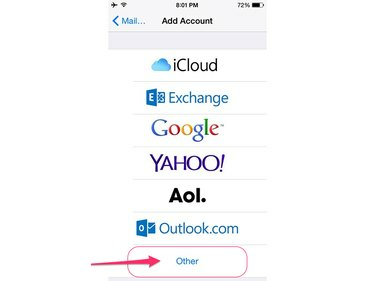
Attēla kredīts: Attēlu sniedza Apple
Izvēlieties Cits kā jūsu konta veidu.
4. darbība
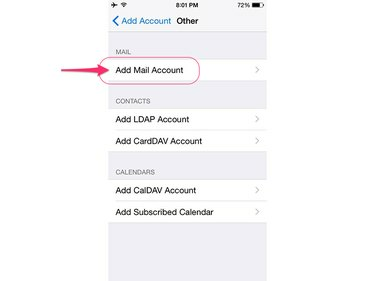
Attēla kredīts: Attēlu sniedza Apple
Krāns Pievienojiet pasta kontu.
5. darbība

Attēla kredīts: Attēlu sniedza Apple
Norādītajos laukos ievadiet savu vārdu, pilnu BellSouth e-pasta adresi un saistīto paroli.
Padoms
Šeit ievadītais vārds ir vārds, ko cilvēki redzēs, saņemot no jums e-pasta ziņojumus.
6. darbība
Norādītajos laukos ievadiet BellSouth pasta servera informāciju. BellSouth pieder AT&T, tāpēc tas izmanto AT&T pasta serverus.

Attēla kredīts: Attēlu sniedza Apple
Iekš Ienākošā pasta serveris sadaļā, ievadiet inbound.att.net laukā Host Name un [email protected] laukā Lietotājvārds aizstājiet "CustomerID" ar savu BellSouth klienta ID numuru. Laukā Parole ievadiet sava konta paroli.

Attēla kredīts: Attēlu sniedza Apple
Iekš Izejošā pasta serveris sadaļā, ievadiet smtp.mail.att.net laukā Host Name un [email protected] laukā Lietotājvārds, atkal aizstājot "CustomerID" ar savu BellSouth klienta ID numuru. Laukā Parole ievadiet sava konta paroli.
7. darbība
Krāns Nākamais lai jūsu iPhone pārbaudītu, vai iestatījumi darbojas.
Pielāgojiet savus e-pasta iestatījumus
Kad esat pabeidzis BellSouth e-pasta konta iestatīšanu, veltiet dažas minūtes, lai konfigurētu, kā lietotne Mail sūta un saņem ziņas. Atveriet lietotni Iestatījumi, pieskarieties Pasts, Kontakti, Kalendāri un pieskarieties savam BellSouth e-pasta kontam zem virsraksta Konti. Nākamajā ekrānā varat konfigurēt vairākus iestatījumus, tostarp to, cik bieži jūsu iPhone pārbauda jaunu pastu un cik tālu atpakaļ vēlaties sinhronizēt e-pasta ziņas no servera.
Citas e-pasta lietojumprogrammas
Lai gan Mail ir vietējā e-pasta lietotne iOS ierīcēs, ir pieejamas vairākas alternatīvas, kuras varat lejupielādēt no App Store savā iPhone tālrunī.



